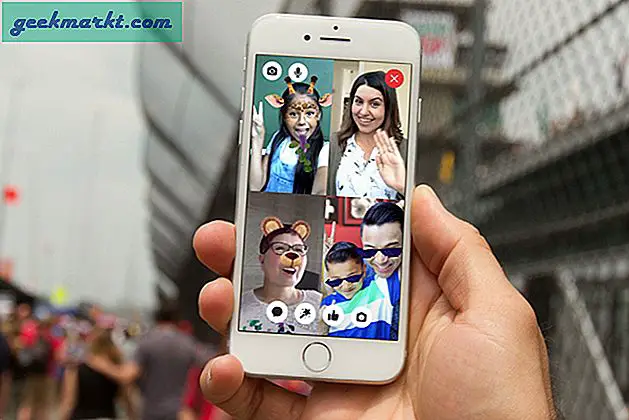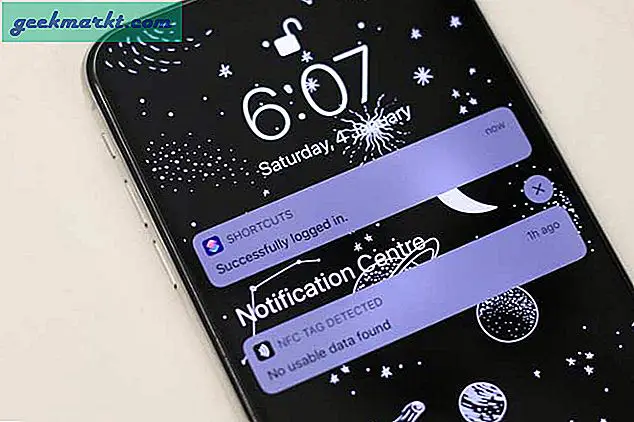Das iPhone verfügt über eine der besten mobilen Kameras, mit denen Sie tolle Fotos machen können. Wenn Sie jedoch die Bilder mit Windows-Software bearbeiten möchten, müssen Sie Ihre Lieblings-Schnappschüsse von Ihrem Telefon auf Desktop oder Laptop importieren. Es gibt einige Möglichkeiten, wie Sie iPhone-Fotos mit und ohne Lightning- oder microUSB-Kabel in Windows 10 importieren können.
Importieren von Fotos mit USB-Kabel
Wenn Sie ein Apple Lightning- oder ein geeignetes microUSB-Kabel haben, können Sie mit der Fotos App Fotos von einem iPhone in Windows 10 importieren. Erstens, stecken Sie das iPhone mit dem Lightning-Kabel in den Laptop oder Desktop. Öffnen Sie die App "Fotos" in der folgenden Abbildung, die im Startmenü angezeigt wird, sofern Sie die Verknüpfung nicht entfernt haben.
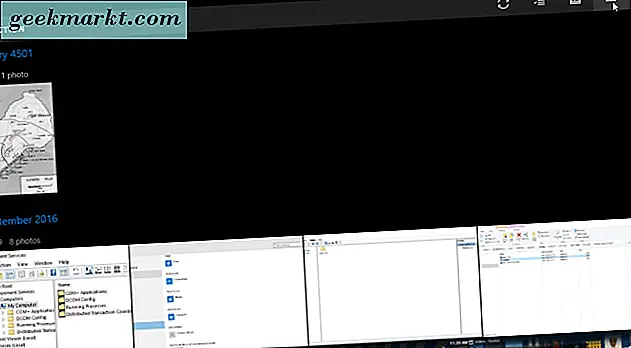
Oben rechts in der Fotos App befindet sich eine Import- Schaltfläche, die Sie drücken können. Dann sollten Sie das zu importierende Gerät auswählen, welches in diesem Fall Ihr iPhone sein wird. Wählen Sie als nächstes einige Bilder aus, die Sie vom iPhone importieren möchten, und klicken Sie auf die Schaltfläche Weiter . Klicken Sie anschließend auf Importieren, um die Auswahl zu bestätigen. Die ausgewählten Fotos werden standardmäßig in Ihrem Bilderordner gespeichert.
Importieren von Fotos mit Cloud Storage
Wenn Sie kein Lightning- oder microUSB-Kabel haben, können Sie die Fotos von iPhone zu Windows 10 nicht mit der Fotos App importieren. Sie können die Fotos jedoch weiterhin in Windows 10 mit Cloudspeicher importieren. Sie können die Bilder zu Ihrem Cloud-Speicher hinzufügen und von dort aus in Windows 10 speichern.
Es gibt zahlreiche Cloud-Speicheranbieter, die Sie mit OneDrive, Dropbox und iCloud betreiben können. Da iCloud in das iOS integriert ist, ist dies wahrscheinlich der beste Cloud-Speicher, um Ihre iPhone-Snapshots zu speichern. Aktivieren Sie die iCloud Photo Library auf Ihrem iPhone, indem Sie Einstellungen > iCloud > Fotos auswählen und die Option iCloud Photo Library aktivieren.
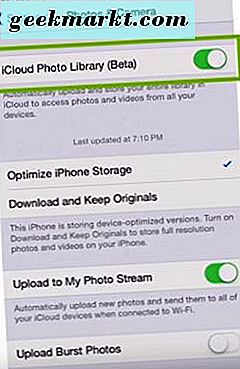
Sie müssen iCloud von dieser Seite zu Windows 10 hinzufügen. Öffnen Sie die iCloud-Software in Windows und melden Sie sich mit Ihrer Apple-ID und Ihrem Passwort bei iCloud an. Wählen Sie, um Fotos zu synchronisieren, und drücken Sie Übernehmen . Dann können Sie Ihre iPhone Fotos von der iCloud in Ihre Windows 10 Ordner speichern.
So können Sie Ihre iPhone-Fotos mit Lightning-Kabel und iCloud importieren. Dann können Sie die Bilder in Windows 10-Software wie Adobe Photoshop oder Paint.NET für umfangreichere Bildbearbeitungsoptionen öffnen. Alternativ können Sie sie auch mit der App "Fotos" wie in diesem Beitrag beschrieben bearbeiten.